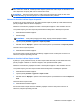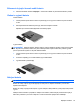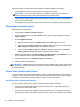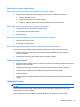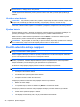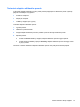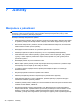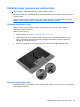HP Notebook PC User's Guide - Linux
Table Of Contents
- Vítejte
- Seznámení s prvky počítače
- Síťové připojení
- Klávesnice a polohovací zařízení
- Multimédia
- Správa napájení
- Vypnutí počítače
- Nastavení možností napájení
- Napájení z baterie
- Zobrazení zbývající úrovně nabití baterie
- Vložení a vyjmutí baterie
- Nabíjení baterie
- Maximalizace životnosti baterie
- Správa stavu nízkého nabití baterie
- Identifikace stavu nízkého nabití baterie
- Řešení stavu nízkého nabití baterie
- Řešení stavu nízkého nabití baterie, je-li k dispozici externí zdroj napájení
- Řešení stavu nízkého nabití baterie, je-li k dispozici nabitá baterie
- Řešení stavu nízkého nabití baterie, není-li k dispozici žádný zdroj napájení
- Řešení stavu nízkého nabití baterie, nemůže-li počítač ukončit režim Uspat na disk
- Úspora energie baterií
- Skladování baterie
- Likvidace staré baterie
- Výměna baterie
- Použití externího zdroje napájení
- Jednotky
- Externí karty a zařízení
- Paměťové moduly
- Zabezpečení
- Zálohování a obnovení
- Nástroj Computer Setup (BIOS) a Advanced System Diagnostics (Rozšířená diagnostika systému)
- MultiBoot
- Řešení potíží a podpora
- Řešení potíží
- Počítač nelze spustit
- Obrazovka počítače je prázdná
- Software se chová nestandardně
- Počítač je zapnutý, ale nereaguje
- Počítač se nadměrně zahřívá
- Externí zařízení nefunguje
- Připojení k bezdrátové síti nefunguje
- Přihrádka optické jednotky se neotvírá při vyjímání disků CD nebo DVD
- Počítač nedokáže rozpoznat optickou jednotku
- Disk se nepřehrává
- Film se nezobrazuje na externím displeji
- Proces vypalování disku nezačne nebo se zastaví před dokončením
- Kontaktování podpory
- Štítky
- Řešení potíží
- Čištění počítače
- Technické údaje
- Výboj statické elektřiny
- Rejstřík
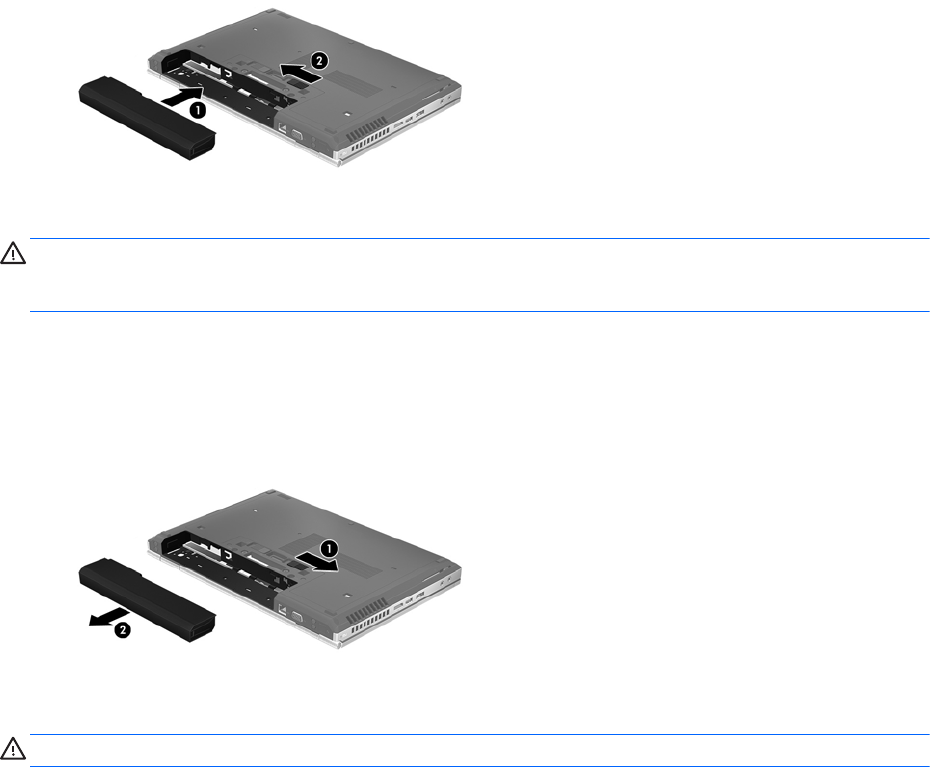
Zobrazení zbývající úrovně nabití baterie
▲ Přesuňte ukazatel nad ikonu Napájení v oznamovací oblasti na pravé straně hlavního panelu.
Vložení a vyjmutí baterie
Vložení baterie:
1. Otočte počítač spodní stranou nahoru a položte jej na rovný povrch bateriovou pozicí směrem
k vám.
2. Zasunujte baterii do bateriové pozice (1), dokud se nezajistí na místě.
Západka pro uvolnění baterií (2) baterii automaticky zajistí.
Vyjmutí baterie:
UPOZORNĚNÍ: Odebrání baterie, která je jediným zdrojem napájení počítače, může vést ke ztrátě
dat. Abyste tomu předešli, uložte svou práci a aktivujte režim Uspat na disk nebo počítač vypněte
pomocí operačního systému a až poté odeberte baterii.
1. Otočte počítač spodní stranou nahoru a položte jej na rovný povrch bateriovou pozicí směrem
k vám.
2. Posunutím západky pro uvolnění baterie (1) uvolněte baterii.
3. Vyjměte baterii z počítače (2).
Nabíjení baterie
VAROVÁNÍ! Nenabíjejte baterii počítače na palubě letadla.
Baterie se nabíjí, kdykoliv je počítač připojen do sítě pomocí adaptéru střídavého proudu nebo
doplňkového adaptéru.
Baterie se nabíjí, když je počítač zapnut i vypnut. Nabíjení však proběhne rychleji, když bude počítač
vypnut.
Nabíjení může trvat déle v případě, že nabíjíte novou baterii, baterie nebyla používána dva týdny a
déle nebo je baterie v porovnání s teplotou v místnosti mnohem teplejší nebo chladnější.
Napájení z baterie 43